Windows10系统之家 - 安全纯净无插件系统之家win10专业版下载安装
时间:2020-07-16 10:50:13 来源:Windows10之家 作者:huahua
使用win10的时候,在使用过程中,桌面上的软件图标突然变白的问题,win10桌面软件图标突然变白怎么办呢?为此问题困扰的用户,快来看看win10软件图标突然变白的解决教程吧。
win10桌面软件图标突然变白怎么办
1、同时按下【Ctrl】+【Shift】+【Esc】,打开任务管理器,找到【Windows资源管理器】,将其结束。
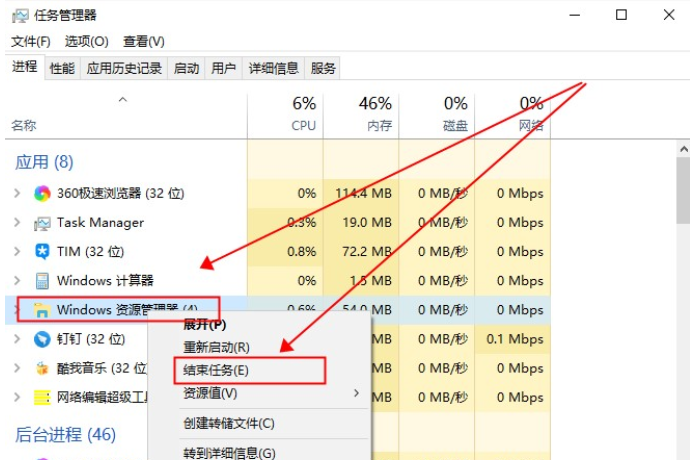
2、然后在上方的【文件】中,点击【运行新任务】。
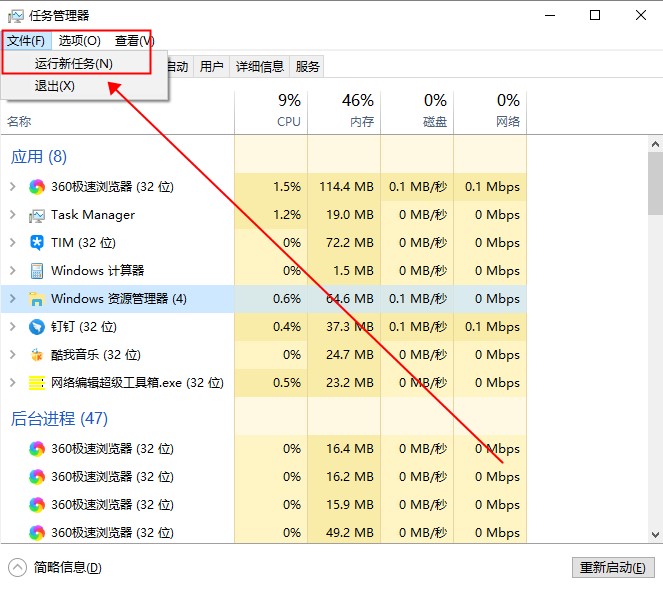
3、然后输入【cmd】打开命令提示符。
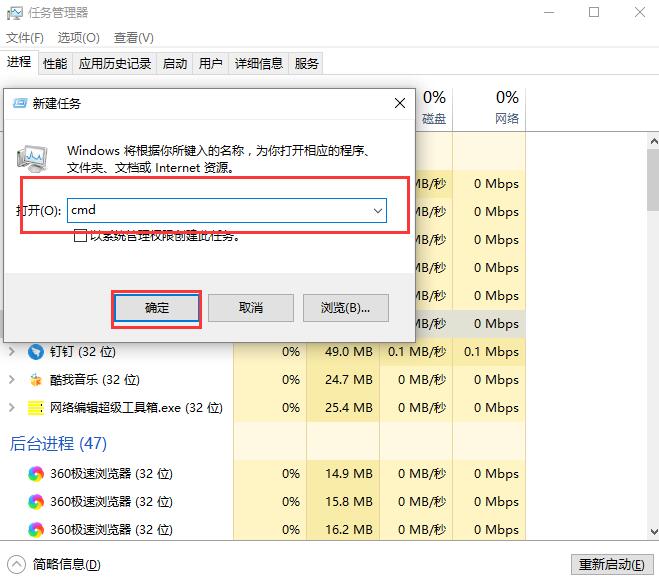
4、然后在命令提示符中输入:
【CD /d %userprofile%\AppData\Local】,然后点击回车
【DEL IconCache.db /a】,点击回车
【EXIT】,点击回车
注意:输入【】中的就行了。
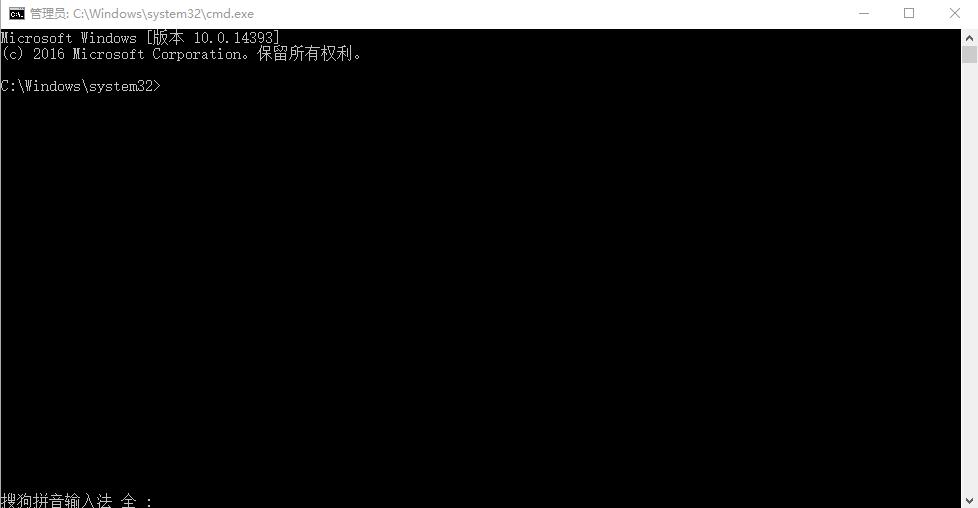
5、然后再次打开运行,输入【explorer.exe】,重新启动Windows资源管理器。就行了。
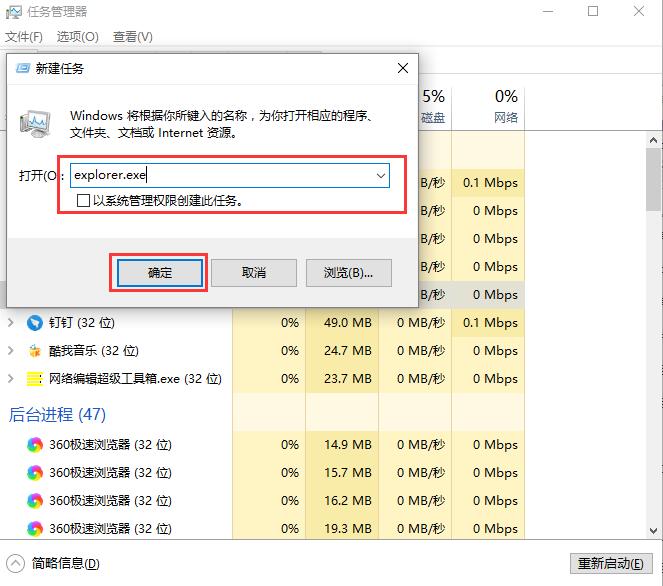
win10界面图标变白的解决第二种方法:
1、进入此电脑,选择C盘进入,点击上方的【查看】,然后勾选【隐藏的项目】。
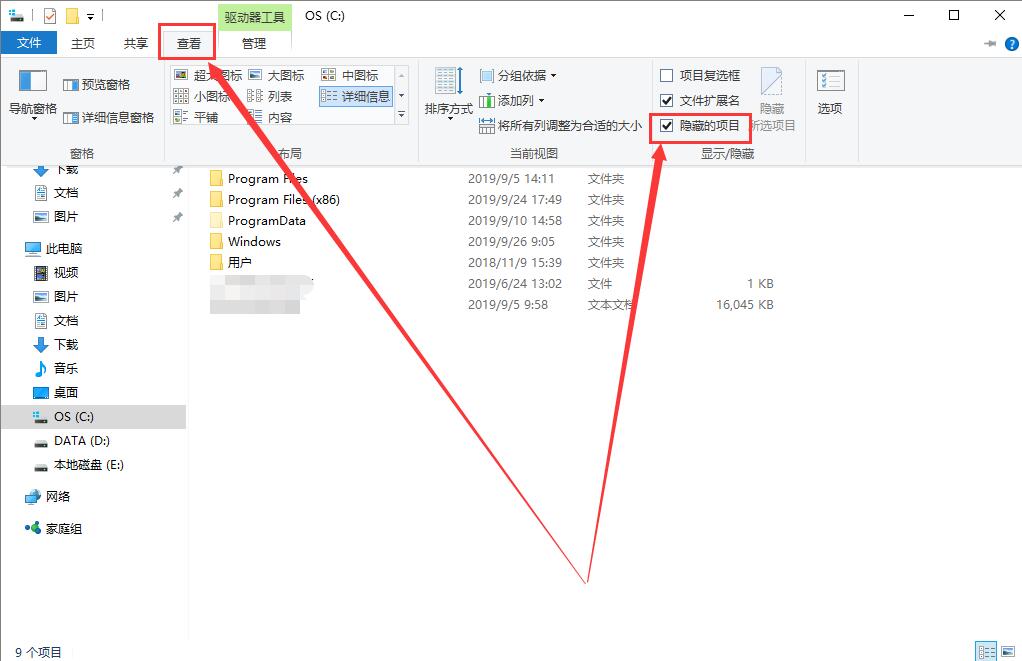
2、然后同时按下【win】+【R】,输入【%localappdata%】
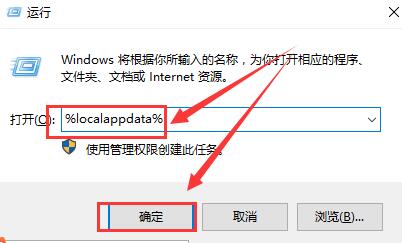
3、然后找到【Iconcache.db】文件,并将其删除。
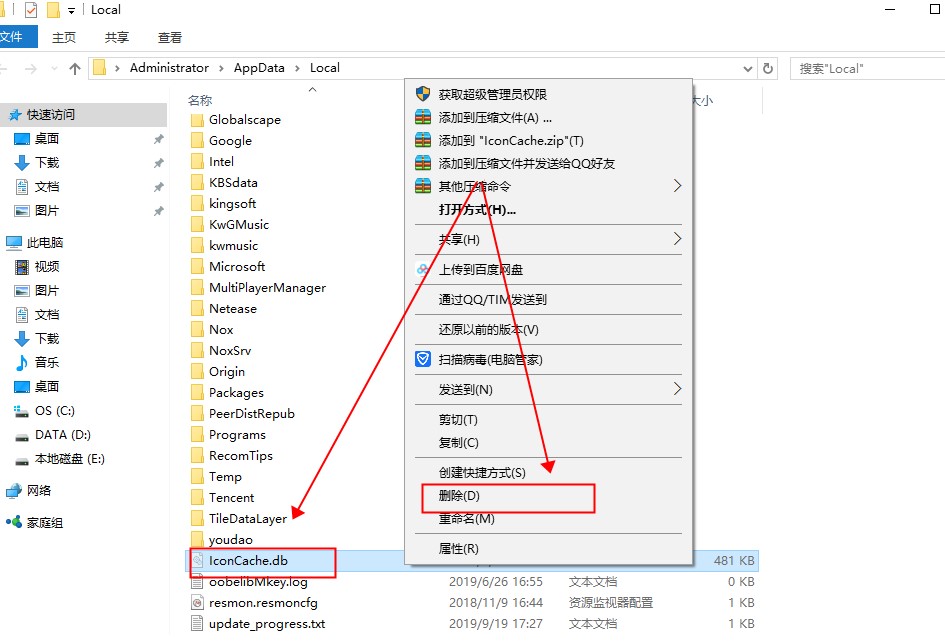
4、然后打开任务管理器,重新启动【Windows资源管理器】就行了。
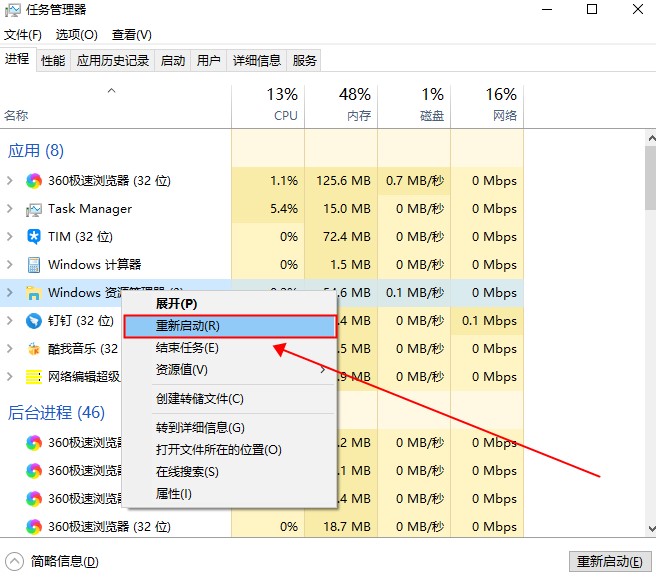
相关文章
热门教程
热门系统下载
热门资讯





























